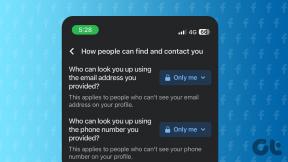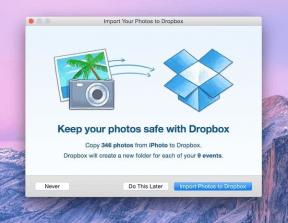Comment utiliser la fonction Personnes dans l'application Photos sur iPhone
Divers / / April 22, 2023
Il n'est pas rare de trouver des photos de famille, d'amis ou de connaissances dans la galerie d'images de votre téléphone. La plupart du temps, il est pratique que le téléphone d'une personne prenne toutes les photos lorsque vous êtes avec elle. Ensuite, les images sont envoyées aux autres personnes. Au lieu de trier manuellement votre galerie de photos pour savoir qui doit recevoir quelle photo ou trier les souvenirs avec les gens, l'iPhone le fait automatiquement.

Le Application Photos sur iPhone peut reconnaître les visages sur les photos et les trier dans un album Personnes. Chaque visage unique dans l'application Photos reçoit un album séparé qui lui est dédié. Voici comment vous pouvez utiliser la fonctionnalité Personnes dans l'application Photos. Avant de commencer, il est recommandé que votre iPhone exécute la dernière version d'iOS pour que les fonctionnalités fonctionnent sans problème.
Comment trouver les photos d'une personne spécifique dans l'application Photos sur iPhone
L'application Photos sur iPhone trie les visages des personnes figurant sur vos images dans des albums spécifiques. Voici comment utiliser trouver la photo d'une personne spécifique :
Étape 1: Appuyez sur l'application Photos sur votre iPhone pour la lancer.

Étape 2: Au bas de l'écran, appuyez sur l'icône Albums.

Étape 3: Faites défiler jusqu'à la section Personnes et lieux.

Étape 4: Appuyez sur l'album des personnes

Étape 5: Appuyez sur le visage d'une personne pour voir toutes les photos sur lesquelles elle figure.

Comment réparer les personnes mal identifiées dans l'application Photos sur iPhone
Bien que l'application Photos sur iPhone puisse identifier les visages et créer des albums spécifiques pour eux, elle peut ne pas être précise. Parfois, le mauvais visage peut figurer dans l'album de quelqu'un d'autre. Voici comment y remédier.
Étape 1: Appuyez sur l'application Photos sur votre iPhone pour la lancer.

Étape 2: Au bas de l'écran, appuyez sur l'icône Albums.

Étape 3: Faites défiler jusqu'à la section Personnes et lieux.

Étape 4: Appuyez sur l'album des personnes.

Étape 5: Appuyez sur le visage d'une personne pour voir toutes les photos sur lesquelles elle figure.

Étape 6: Appuyez sur Sélectionner.
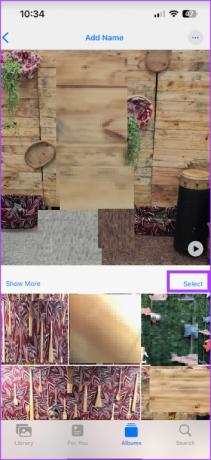
Étape 7: Appuyez sur Afficher les visages.
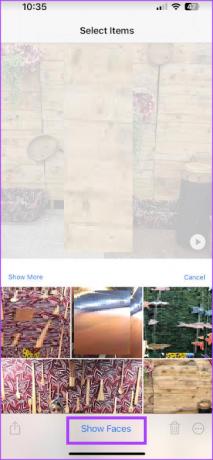
Étape 8: À partir des images, appuyez sur un visage mal identifié pour le sélectionner.
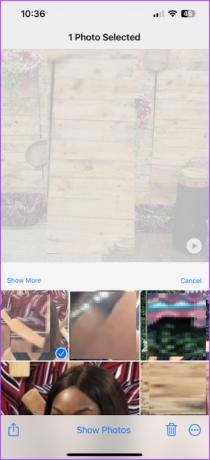
Étape 9: Dans le coin inférieur droit de l'écran, appuyez sur l'icône Plus (trois points horizontaux).
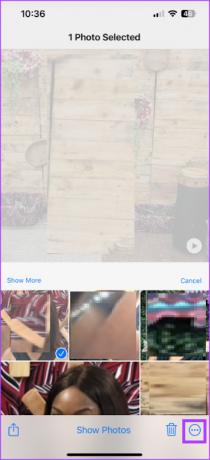
Étape 10: Appuyez sur l'option "Ce n'est pas cette personne" dans le menu qui s'ouvre.

Comment fusionner les photos de la même personne dans votre album People
L'application Photos sur iPhone peut créer plusieurs albums pour une personne. Pour fusionner toutes les photos en un seul groupe, voici ce que vous devez faire :
Étape 1: Appuyez sur l'application Photos sur votre iPhone pour la lancer.

Étape 2: Au bas de l'écran, appuyez sur l'icône Albums.

Étape 3: Faites défiler jusqu'à la section Personnes et lieux.

Étape 4: Appuyez sur l'album des personnes.

Étape 5: Appuyez sur le bouton Sélectionner dans le coin supérieur droit de l'album Personnes.

Étape 6: Sélectionnez le visage des personnes que vous souhaitez fusionner.

Étape 7: Appuyez sur Fusionner dans le coin inférieur droit de l'écran.
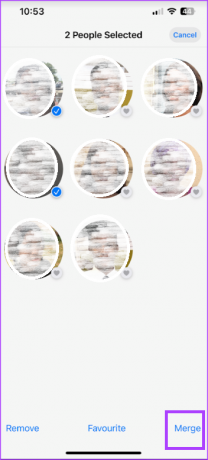
Étape 8: Appuyez sur Oui pour confirmer que les visages appartiennent à la même personne.
Comment supprimer une personne de votre album People
L'application Photos sur iPhone crée des albums Personnes basés sur les visages uniques de votre galerie de photos. Cela signifie qu'une photo aléatoire d'un étranger peut également avoir un album séparé. Voici comment vous pouvez supprimer une personne de votre album de contacts.
Étape 1: Appuyez sur l'application Photos sur votre iPhone pour la lancer.

Étape 2: Au bas de l'écran, appuyez sur l'icône Albums.

Étape 3: Faites défiler jusqu'à la section Personnes et lieux.

Étape 4: Appuyez sur l'album des personnes.

Étape 5: Appuyez sur le bouton Sélectionner en haut à droite de l'album Personnes.

Étape 6: Appuyez sur le visage d'une personne que vous souhaitez supprimer.

Étape 7: Appuyez sur le bouton Supprimer dans le coin inférieur gauche.

Comment ajouter des personnes à vos favoris dans votre album People
Plusieurs visages peuvent figurer dans votre application Photos. Par conséquent, pour faciliter la recherche de photos des personnes avec lesquelles vous interagissez le plus, vous pouvez les ajouter à vos favoris. Voici comment procéder :
Étape 1: Appuyez sur l'application Photos sur votre iPhone pour la lancer.

Étape 2: Au bas de l'écran, appuyez sur l'icône Albums.

Étape 3: Faites défiler jusqu'à la section Personnes et lieux.

Étape 4: Appuyez sur l'album des personnes.

Étape 5: Appuyez sur l'icône en forme de cœur à côté de la photo de la personne.

Ajouter des noms aux visages dans l'application Photos sur iPhone
La fonction Personnes de l'application Photos sur iPhone facilite la navigation parmi des milliers d'images en quelques minutes. Cependant, un moyen plus rapide de parcourir les images consiste à utiliser la fonction de recherche de l'application Photos. Si tu ajouter des noms aux personnes albums, il devient facile d'utiliser la fonction de recherche pour parcourir votre galerie d'images.
Dernière mise à jour le 10 avril 2023
L'article ci-dessus peut contenir des liens d'affiliation qui aident à soutenir Guiding Tech. Cependant, cela n'affecte pas notre intégrité éditoriale. Le contenu reste impartial et authentique.
Écrit par
Maria Victoria
Maria est une rédactrice de contenu avec un vif intérêt pour la technologie et les outils de productivité. Ses articles peuvent être trouvés sur des sites tels que Onlinetivity et Dedesign. En dehors du travail, vous pouvez retrouver son mini-blogging sur sa vie sur les réseaux sociaux.